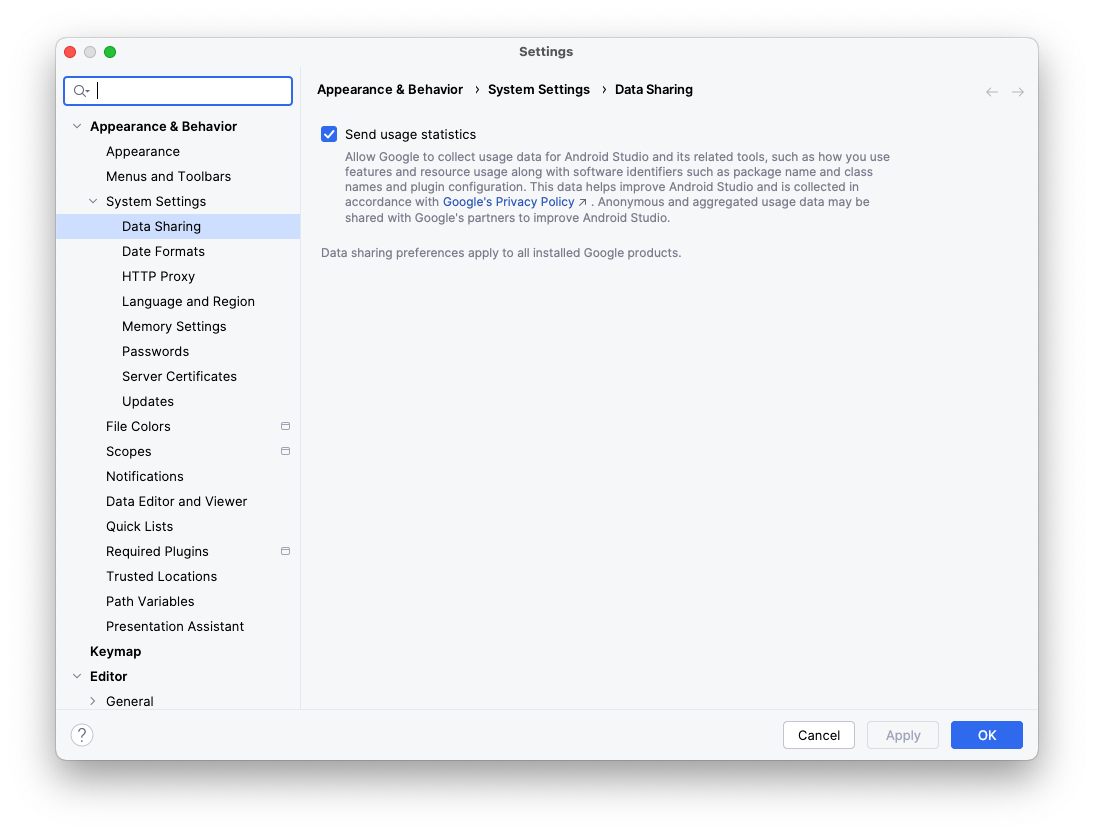כדי להתחיל לפתח ל-Android XR, מומלץ להשתמש בגרסת Canary האחרונה של Android Studio, שכוללת כלים ועדכונים חדשים שעברו אופטימיזציה ל-Android XR.
התכונות החדשות שכלולות בגרסה הזו של Android Studio הן:
- אמולטור Android XR
- הוספת תמיכה ב-XR בכלי לבדיקת פריסה
- תבנית פרויקט XR
דרישות המערכת של Android XR Emulator
ב-macOS:
- מערכת הפעלה: macOS מגרסה 13.3 ואילך.
- יחידת עיבוד מרכזית (CPU) או יחידת עיבוד גרפי (GPU): Apple Silicon (שבב M1 או חדש יותר)
- RAM/VRAM: 16GB או יותר
ב-Windows:
- OS: Windows 11 ואילך.
- מעבד (CPU): Intel דור 9 ואילך, או AMD Ryzen מסדרה 1000 ואילך.
- זיכרון RAM: 16GB או יותר
- מעבד גרפי (GPU): NVIDIA GeForce מסדרה 10 ואילך, או AMD Radeon מסדרה RX 5000 ואילך.
- VRAM: 8 GB או יותר
- הגדרות BIOS: צריך להפעיל את תוספי המעבד VMX ב-BIOS של המחשב
התקנה והגדרה של Android Studio לפיתוח XR
כדי להוריד את Android Studio ולהגדיר את סביבת הפיתוח:
חשוב לסגור את כל הגרסאות של Android Studio שכבר מותקנות.
מורידים את גרסת ה-Canary העדכנית של Android Studio, מחלצים אותה למיקום הרצוי ומפעילים את האפליקציה.
פועלים לפי הוראות ההתקנה באשף.
בתיבת הדו-שיח Welcome to Android Studio (ברוכים הבאים ל-Android Studio), לוחצים על More Actions (פעולות נוספות) ובוחרים באפשרות SDK Manager (כלי לניהול SDK).
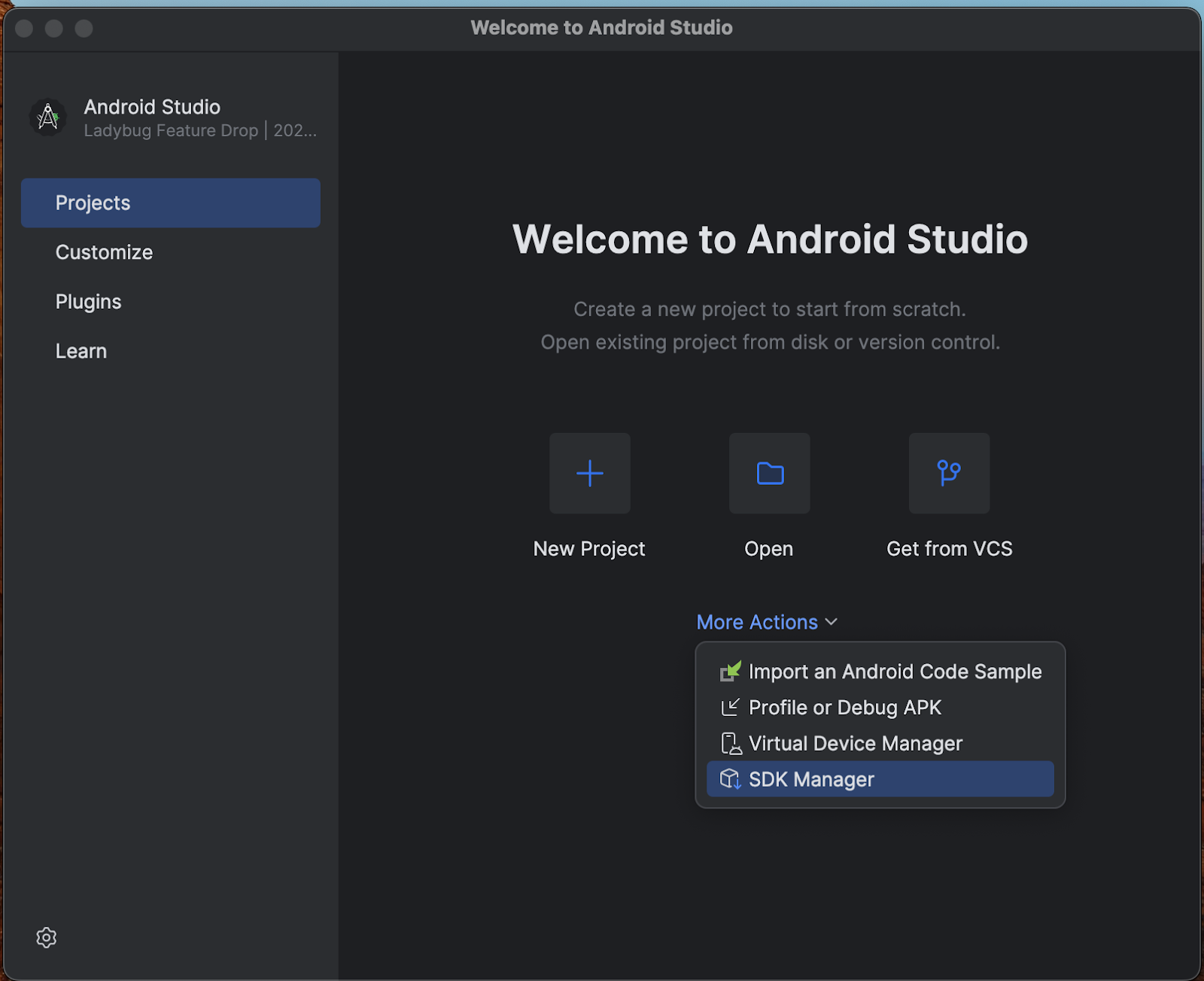
בדף Android SDK, לוחצים על הכרטיסייה SDK Tools ובוחרים את הכלים הבאים להתקנה:
- Android SDK Build-Tools
- Android Emulator
- Android SDK Platform-Tools
- כלי לבדיקת פריסות ל-API ברמה 31 עד 36
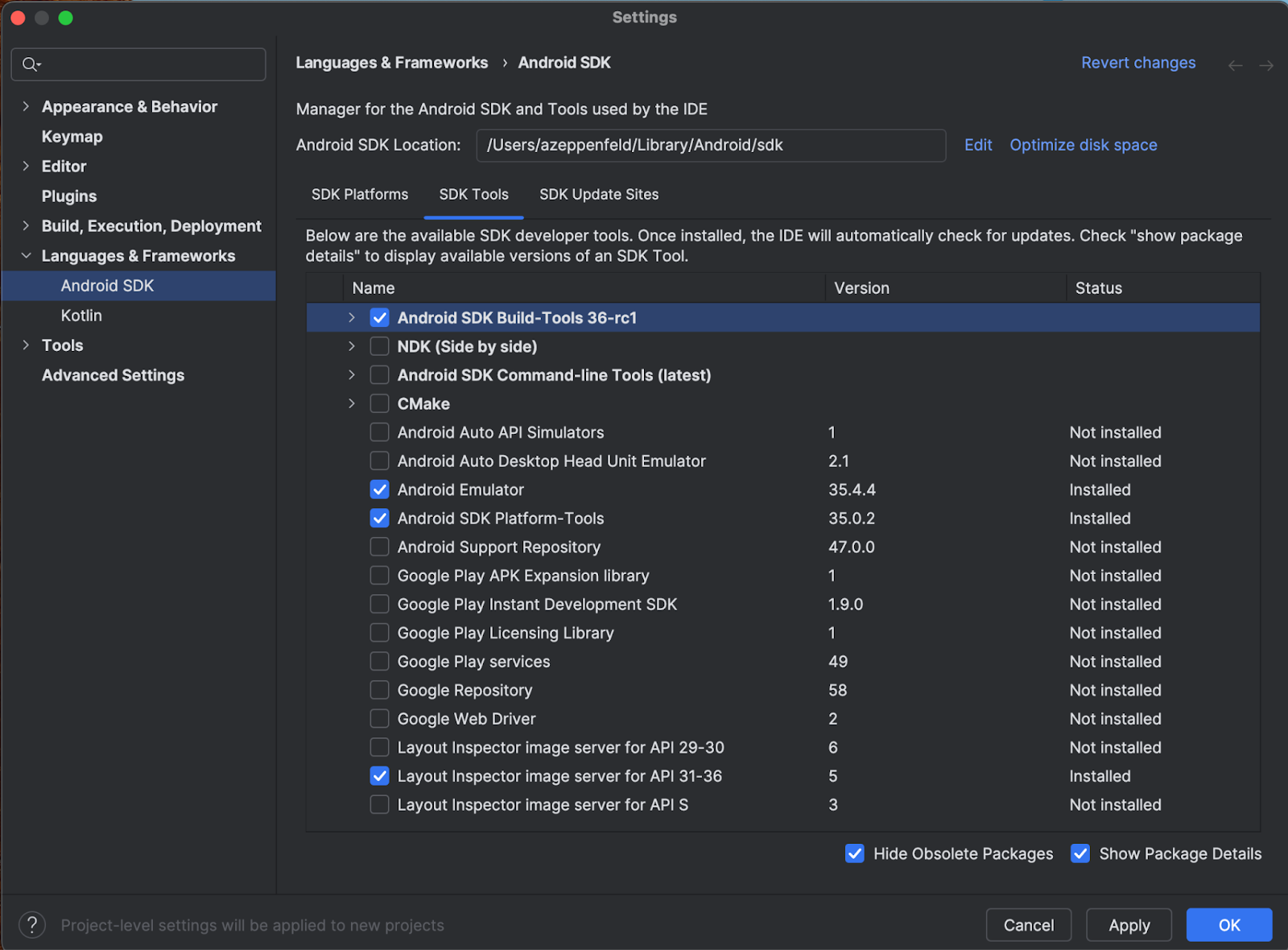
בכרטיסייה SDK Platforms (פלטפורמות SDK), מבצעים את הפעולות הבאות:
- מסמנים את תיבת הסימון הצגת פרטי החבילה כדי לראות את כל האפשרויות.
- בוחרים את קובץ האימג' של המערכת Google Play XR ARM (macOS) או Google Play XR Intel x86_64 (Windows).
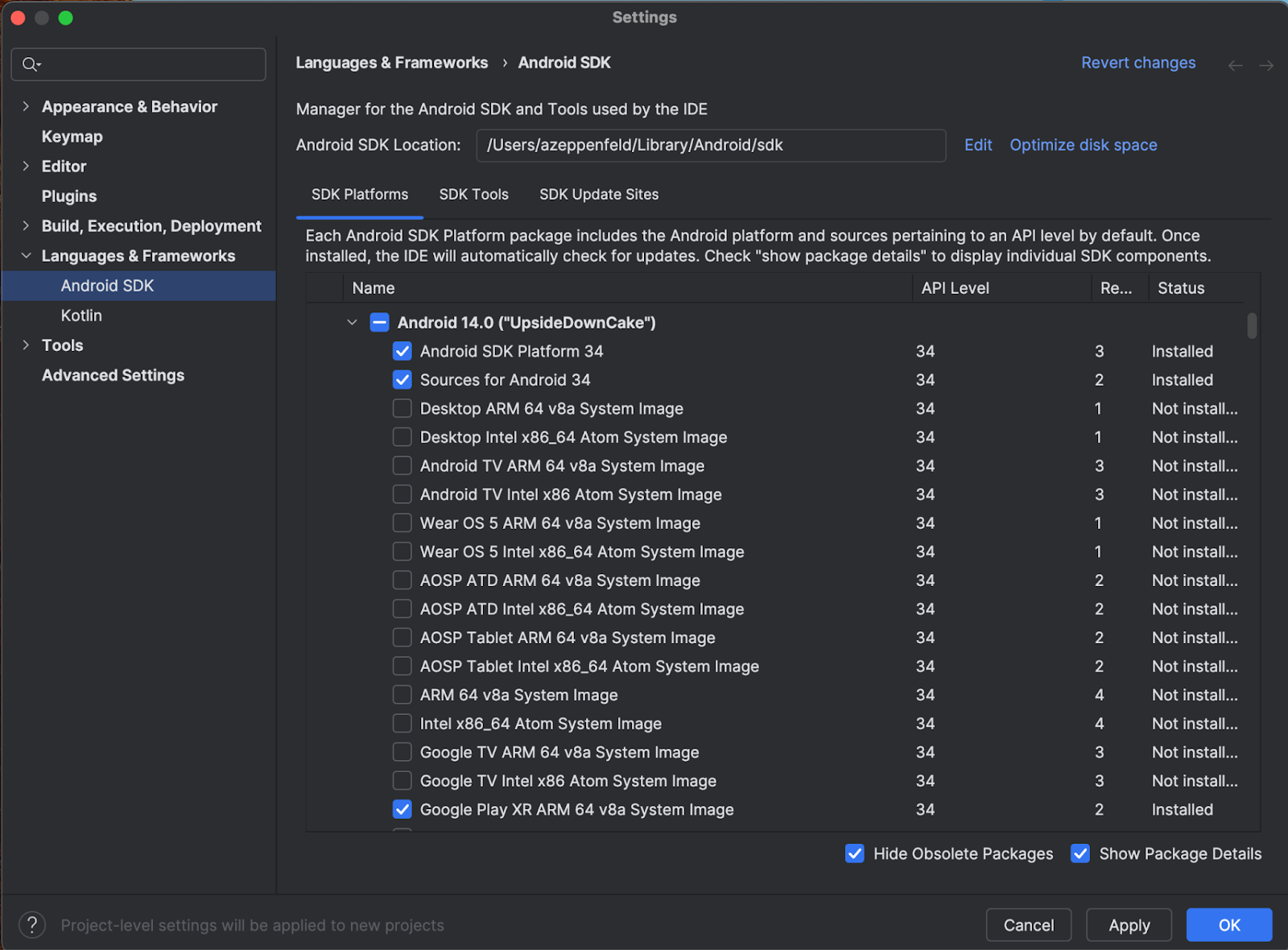
- לוחצים על אישור כדי להחיל את העדכונים, ואז לוחצים על אישור.
- מחכים עד שכל שלבי ההתקנה יסתיימו ולוחצים על סיום.
יצירת פרויקט Android XR
כדי ליצור פרויקט Android XR ב-Android Studio או להרחיב פרויקט קיים ל-XR, פועלים לפי השלבים הבאים.
בחלון Welcome to Android Studio (ברוכים הבאים ל-Android Studio), מבצעים אחת מהפעולות הבאות:
- אם אתם יוצרים אפליקציית XR חדשה, לוחצים על New Project ועוברים לשלב הבא.
- אם אתם מוסיפים מרחביות לאפליקציה קיימת, לוחצים על Open כדי לבחור את הפרויקט, ואז מדלגים לשלב הבא: יצירת מכשיר וירטואלי חדש של Android עבור Android Emulator. (כדי לקבל עזרה בהוספת תכונות מרחביות לאפליקציה קיימת ל-Android XR, אפשר לקרוא את המאמר הוספת תכונות מרחביות לאפליקציה ל-Android באמצעות XR)
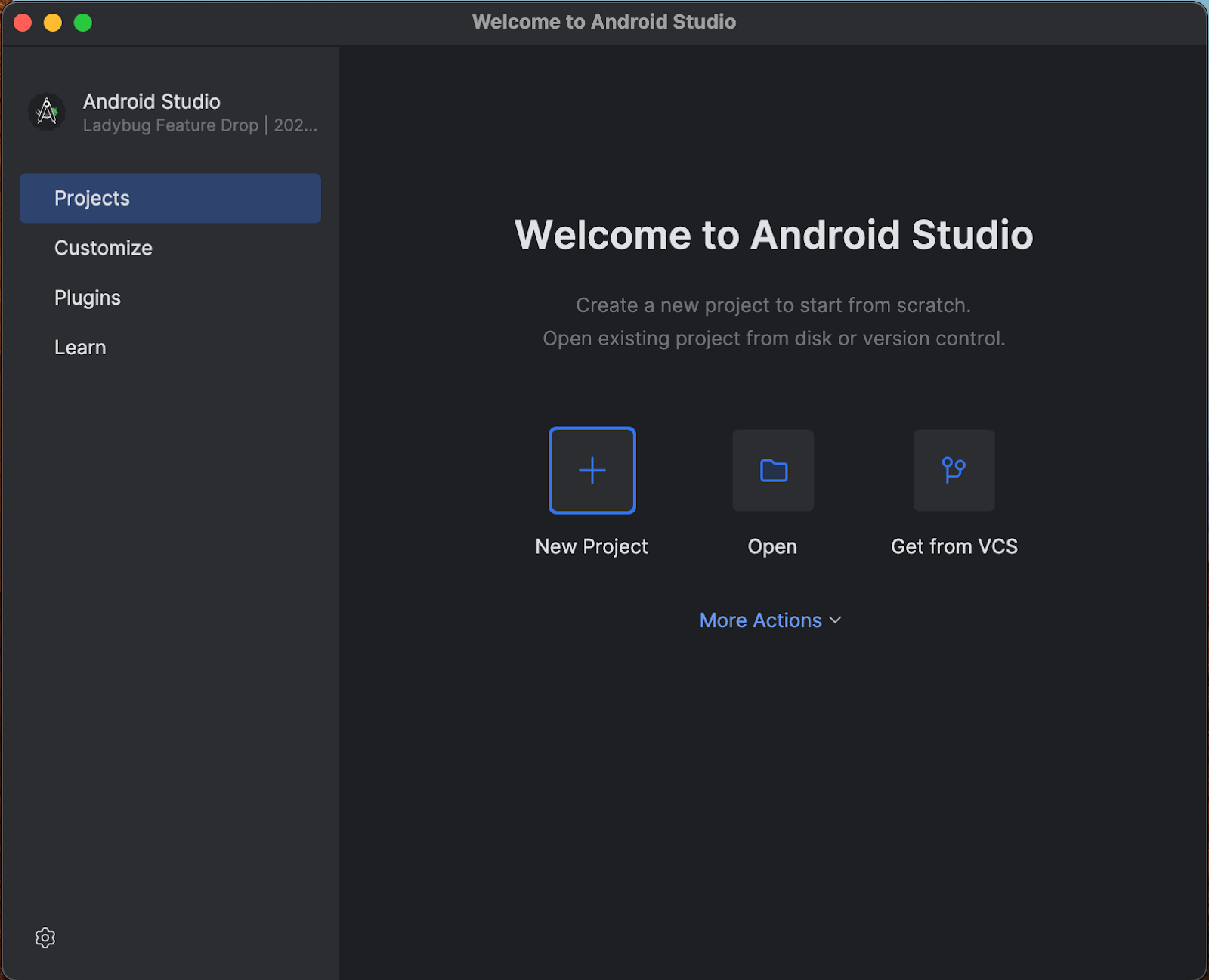
בקטגוריה XR, בוחרים בתבנית Basic Headset Activity ולוחצים על Next (הבא).
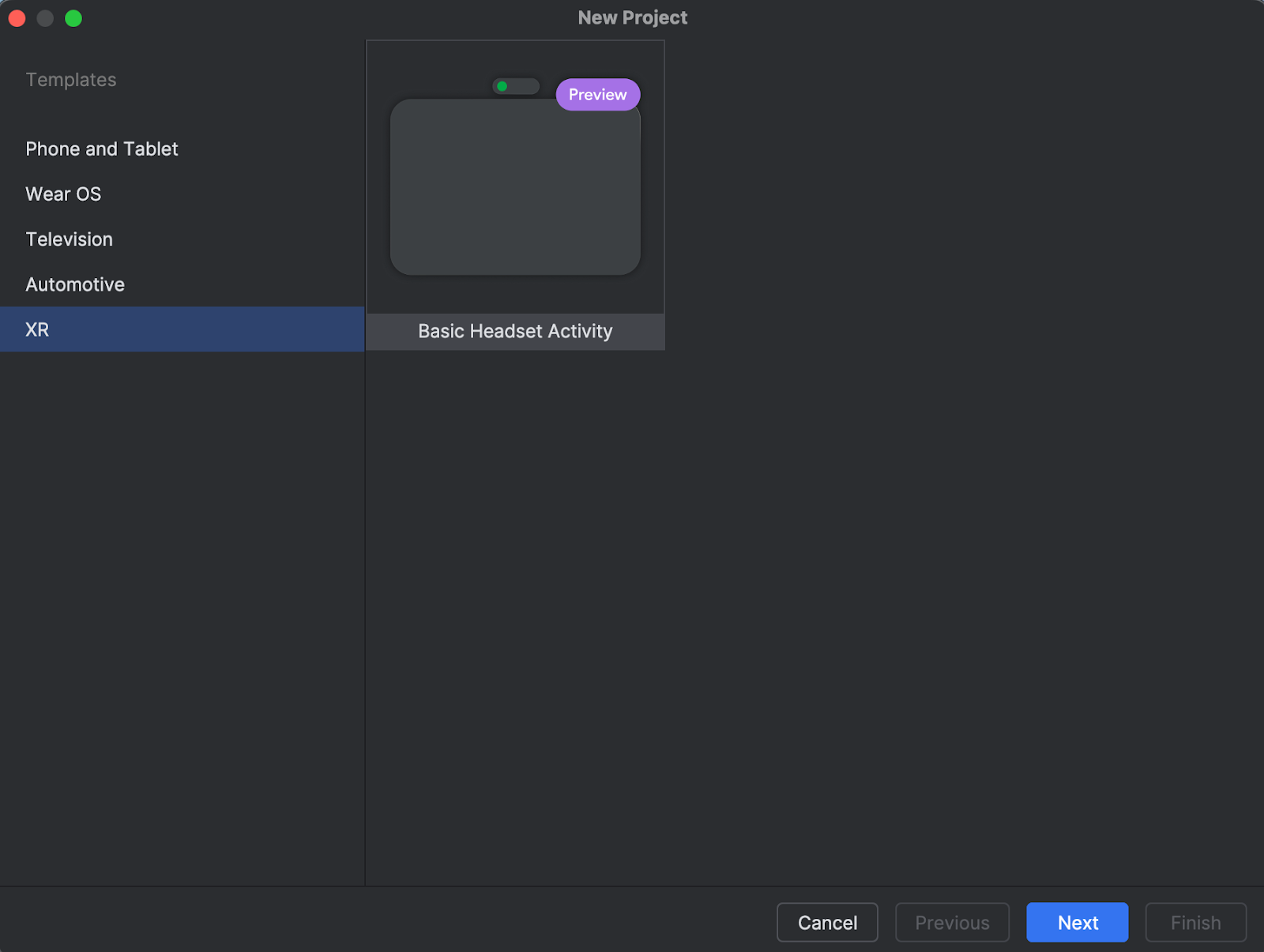
במסך הבא אפשר לבחור שם לפרויקט. אפשר להשאיר את הגדרות ברירת המחדל. ואז לוחצים על סיום.
בודקים את הקוד שמופיע בתבנית. אפשר לעיין במדריך הפיתוח ובמסמכי העזר.
יצירת מכשיר וירטואלי חדש של Android עבור Android Emulator
Android XR Emulator היא גרסה מיוחדת של Android Emulator שנועדה לפיתוח אפליקציות XR. הוא מאפשר לכם לבדוק ולנפות באגים באפליקציות של מציאות מורחבת (XR) בסביבה המוכרת של Android Studio.
כדי להשתמש באמולטור Android XR, צריך ליצור מכשיר וירטואלי חדש. כדי לעשות זאת:
ב-Android Studio, לוחצים על Tools > AVD Manager (כלים > מנהל מכשירים וירטואליים) ופועלים לפי ההוראות ליצירת מכשיר וירטואלי חדש של Android (AVD).
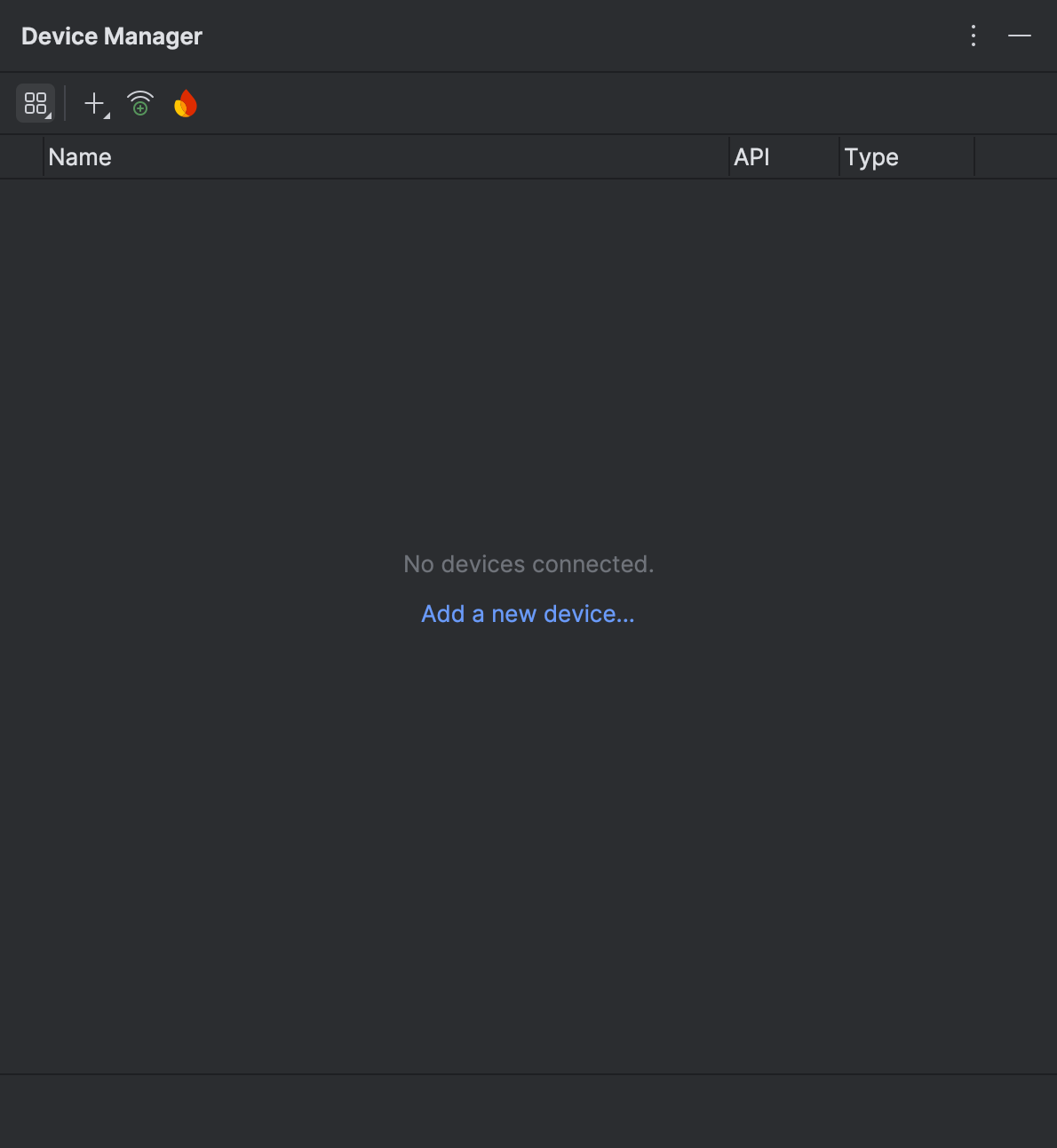
בחלון הוספת מכשיר, בקטע גורם צורה, בוחרים באפשרות XR ואז בוחרים את מכשיר ה-XR המתאים מתוך רשימת השמות. לוחצים על הבא.
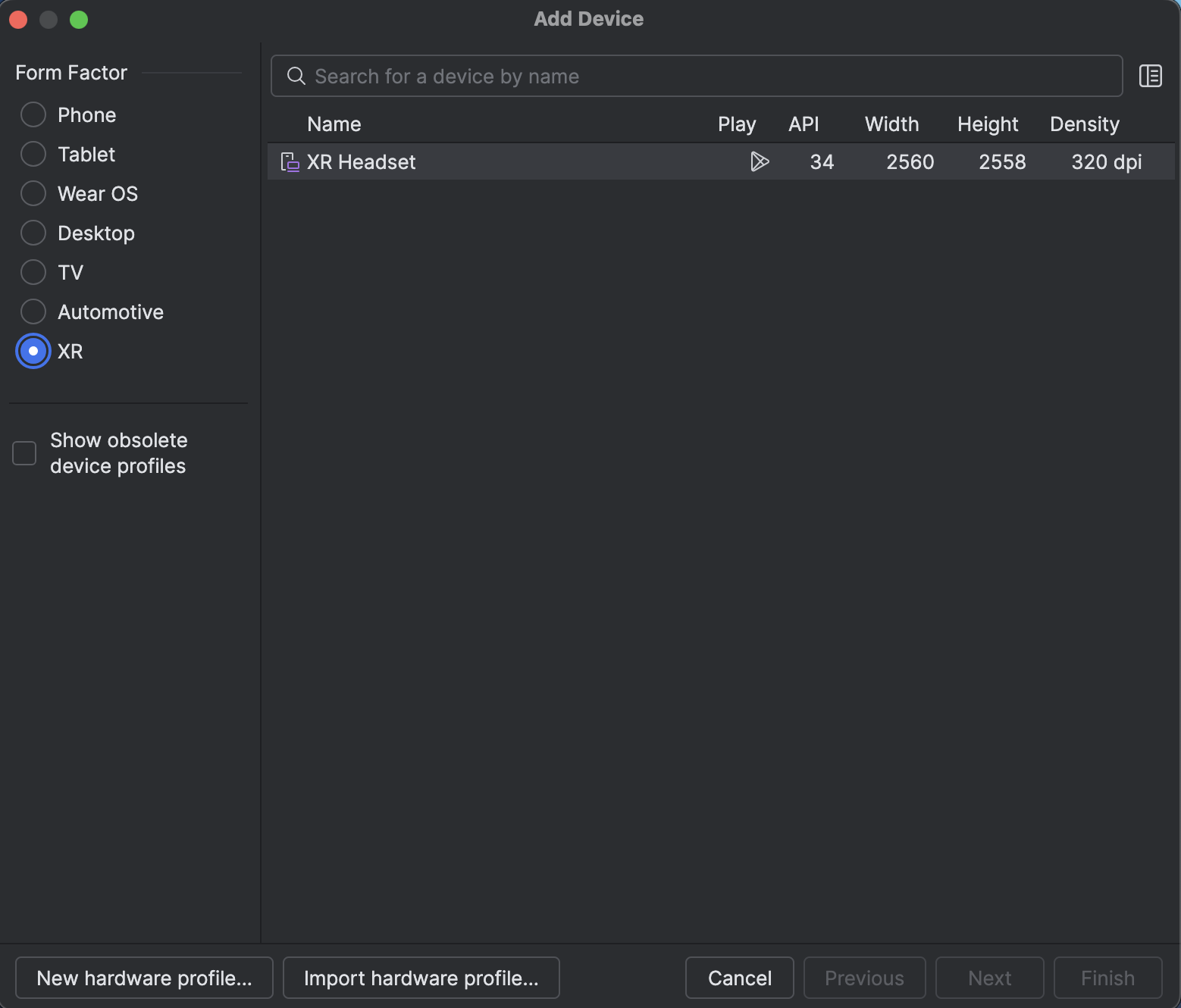
בכרטיסייה הבאה (Configure Virtual Device), בקטע System Image, בוחרים את תמונת המערכת העדכנית ביותר של Android XR שתואמת למערכת שלכם.
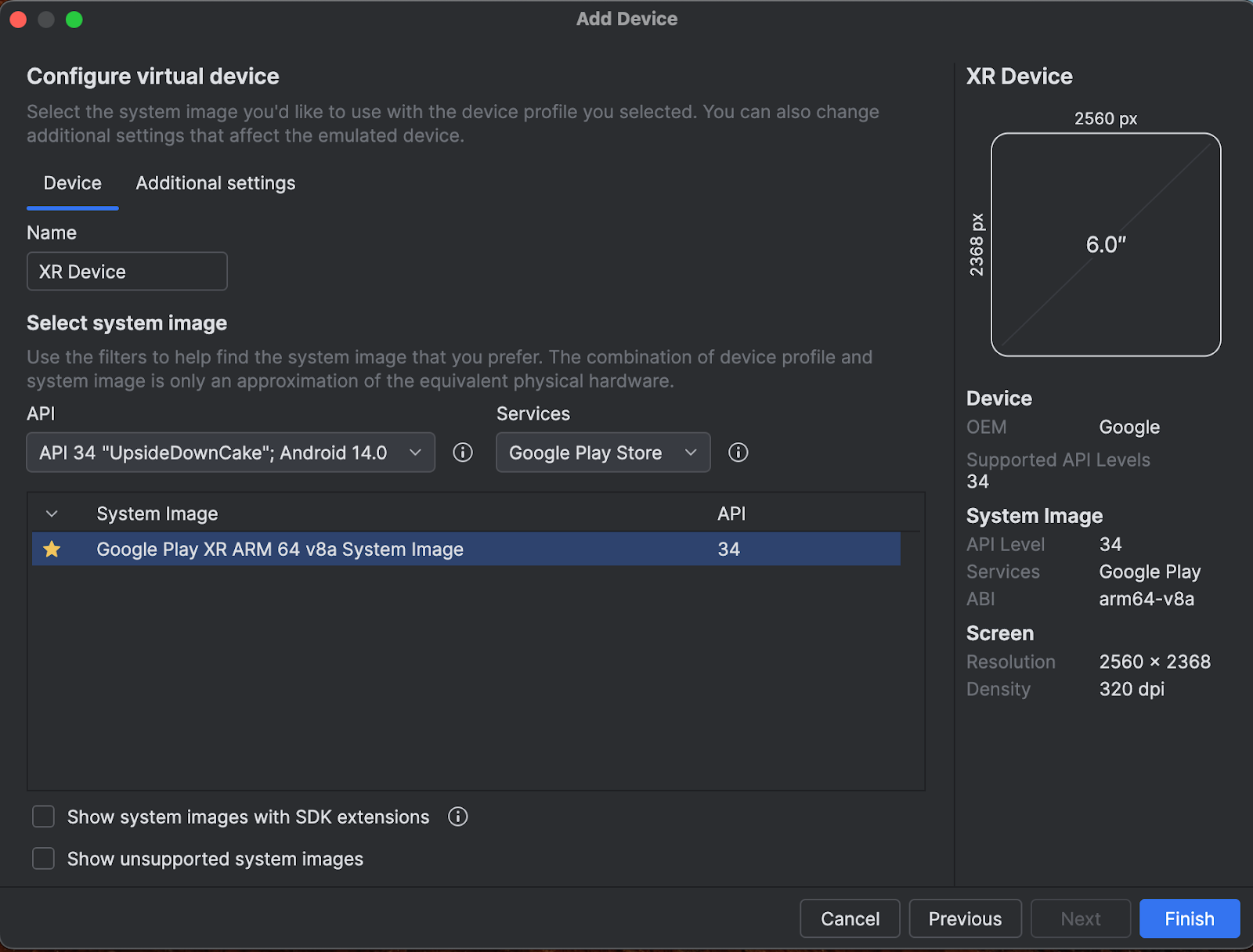
לוחצים על סיום.
כדי להפעיל את האמולטור, לוחצים על הלחצן Run (הפעלה) ב-Device Manager (ניהול מכשירים).
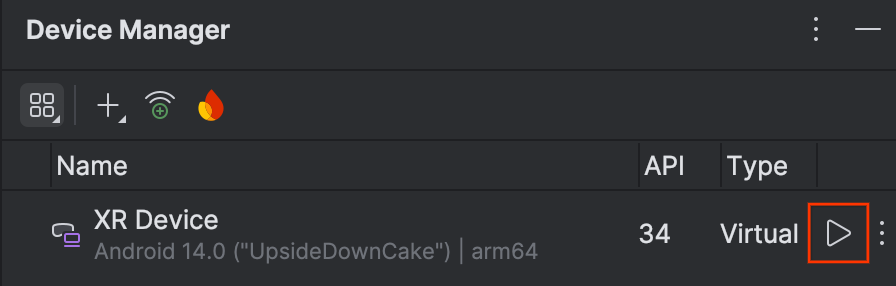
האמולטור נפתח בחלונית הצדדית.
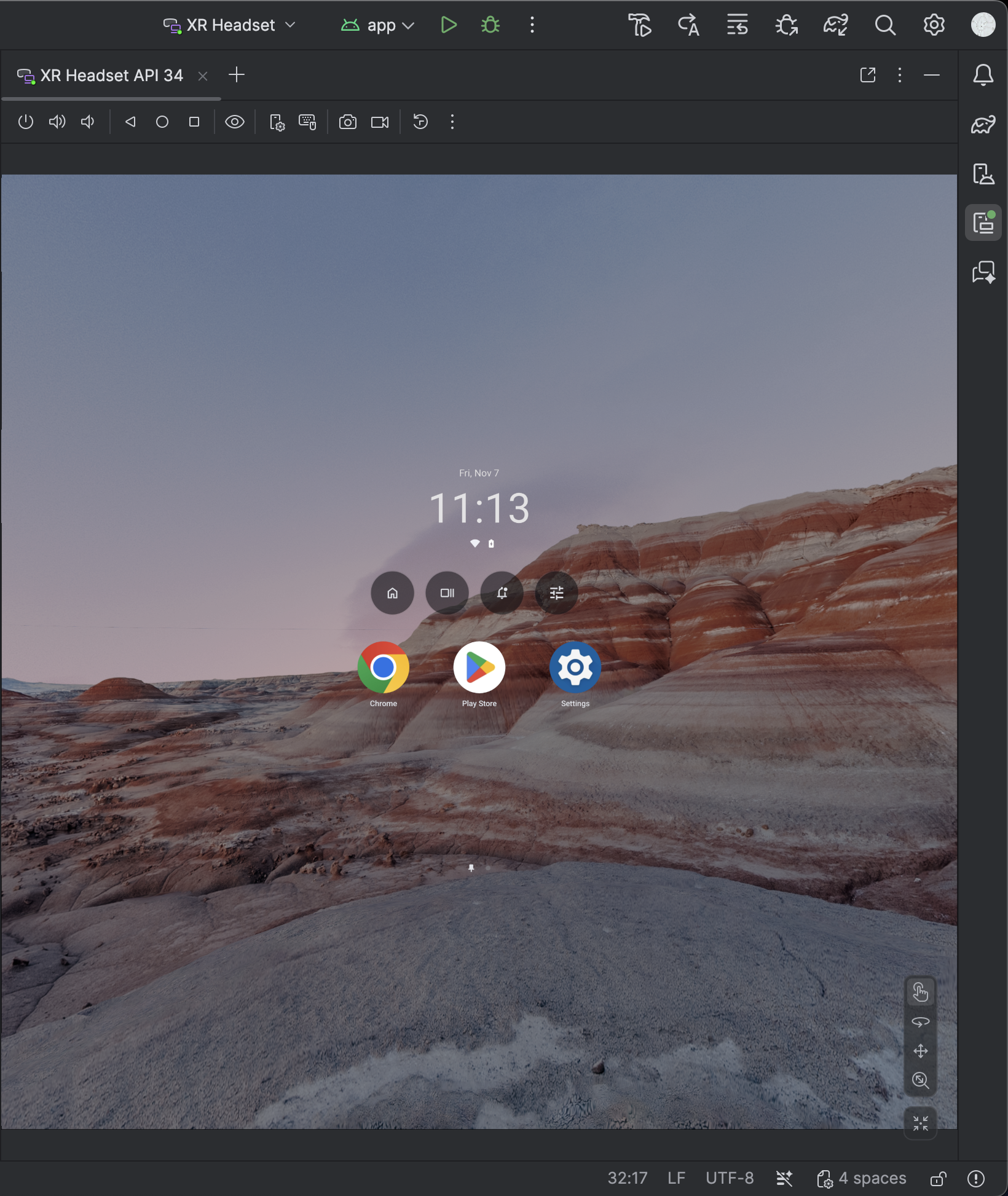
כדי להפעיל את האפליקציה באמולטור, לוחצים על הסמל Run ב-Android Studio.

פרטים על השימוש באמולטור ובכלים חדשים אחרים ל-XR זמינים במאמר Android Studio Tools for XR.
הפעלת נתוני שימוש כדי לעזור בשיפור Android Studio
מכיוון שזו גרסת טרום-השקה למפתחים של Android Studio, הרבה מהתכונות האלה עדיין בפיתוח. כדאי להפעיל את נתוני השימוש ולשלוח משוב כדי לעזור לנו לשפר את הכלים האלה.
כדי להפעיל את נתוני השימוש:
- לוחצים על הגדרות > מראה והתנהגות > הגדרות מערכת > שיתוף נתונים.
בוחרים באפשרות שליחת נתוני שימוש.